1. 개발서버를 이용한 index.html 확인하기
a) 웹팩 플러그인 설치
- 터미널 입력: npm i -D html-webpack-plugin
b) webpack.config.js 설정
- webpack 플러그인 import 하기
- output 부분에 플러그인 사용을 위한 구성요소(plugins, devServer) 추가하기
// import
const path = require('path') // node 모듈을 import 해오는 기본방법
const HtmlPlugin = require('html-webpack-plugin') // webpack plugin 모듈 가져오기
// export
module.exports = {
// 파일을 읽어들이기 시작하는 진입점 설정
entry: './js/main.js',
//결과물(번들)을 반환하는 설정
output: {
// path: path.resolve(__dirname, 'dist'), // 결과물의 반환지점을 설정
// filename: 'main.js',
// 위에 path와 filename 을 주석처리 한 이유는, default로 설정되어 있기 때문
// path는 dist로 filename은 위에 entry에 설정한 파일이름 그대로 따라감
// npm run build 입력하면 dist 폴더와 내부파일(결과물)이 생성됨
clean: true // 덮어쓰기 기능 속성
},
// 번들링 후 결과물의 처리방식 등 다양한 플러그인 사용을 위한 구성요소 추가
plugins: [
new HtmlPlugin({ // 생성자를 이용한 플러그인 생성
template: './index.html' // 템플릿 연결
})
],
devServer: {
host:'localhost'
}
}
c) 플러그인 실행
- 터미널 입력: npm run dev
- 결과 확인하기


2. 정적 파일 연결하기
a) 이미지 파일 준비하기
- 로고이미지 파일 1개와 파비콘 용으로 사용할 ico 파일 1개를 준비한다.
b) 폴더 생성
- 루트 경로에 static 폴더를 생성하고 파비콘 파일을 넣는다.
- static 폴더 내부에 images 폴더를 생성하고 로고 이미지를 넣는다.

c) HTML과 연결한다.
- 연결할 html 파일에서 img 태그를 입력한다. 파비콘은 경로를 따로 명시하지 않아도 사용할 수 있다.
- 경로는 다음과 같이 명시한다.
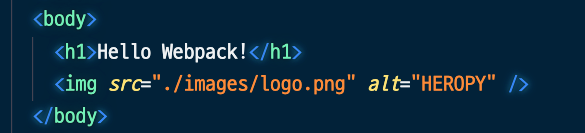
- 분명히, 이미지 파일은 static 폴더안에 있는데 왜 경로를 이렇게 작성한 걸까?
- 빌드 후에 dist라는 폴더 안에서 이미지 파일들이 해당 경로에 위치하기 때문이다.
- 이렇게 작동하게 하려면 webpack.config.js 파일 설정을 추가해줘야 한다.
d) 이미지 파일 경로 설정을 위한 패키지 설정
- 터미널 입력: npm i -D copy-webpack-plugin
- 해당 설정을 하게되면 static 이라는 폴더 안의 내용을 복사해서 dist에 들어가도록 하게한다.
- 이 외에도, pattern 속성의 배열 안에 딕셔너리 형태로 여러개의 경로 생략을 지정할 수 있다.
// import
const path = require('path') // node 모듈을 import 해오는 기본방법
const HtmlPlugin = require('html-webpack-plugin') // webpack plugin 모듈 가져오기
const CopyPlugin = require('copy-webpack-plugin')
// export
module.exports = {
// 파일을 읽어들이기 시작하는 진입점 설정
entry: './js/main.js',
//결과물(번들)을 반환하는 설정
output: {
// path: path.resolve(__dirname, 'dist'), // 결과물의 반환지점을 설정
// filename: 'main.js',
// 위에 path와 filename 을 주석처리 한 이유는, default로 설정되어 있기 때문
// path는 dist로 filename은 위에 entry에 설정한 파일이름 그대로 따라감
// npm run build 입력하면 dist 폴더와 내부파일(결과물)이 생성됨
clean: true // 덮어쓰기 기능 속성
},
// 번들링 후 결과물의 처리방식 등 다양한 플러그인 사용을 위한 구성요소 추가
plugins: [
new HtmlPlugin({ // 생성자를 이용한 플러그인 생성
template: './index.html' // 템플릿 연결
}),
new CopyPlugin ({
patterns: [
{ from: 'static' } // static 폴더 안의 내용이 dist로 복사되어 들어가도록 한다.
]
})
],
devServer: {
host:'localhost'
}
}
e) 확인하기
- 터미널 입력: npm run dev
- 이미지 파일과 파비콘이 잘 나오는지 확인한다.
- localhost 주소로 페이지를 열었는데 파비콘이 안나온다면, 127로 시작하는 링크를 이용해 들어가보자.

f) 빌드 확인하기
- 터미널 입력: npm run build
- dist 폴더에 이미지 파일들이 잘 들어가 있는지 확인해보자.
- html 파일에도 img 태그의 경로가 잘 작성되어 있는지 확인해보자.
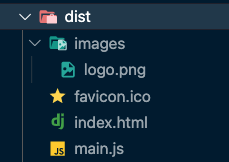
'Front-end > Webpack' 카테고리의 다른 글
| 6. webpack - babel 설정 (0) | 2021.05.06 |
|---|---|
| 5. webpack - vendor prefixer / auto-prefixer(Post CSS) (0) | 2021.05.06 |
| 4. webpack - SCSS 적용하기 (0) | 2021.05.06 |
| 3. webpack - 모듈 설정(CSS 연결) (0) | 2021.05.05 |
| 1. webpack 시작하기 (0) | 2021.05.04 |


댓글